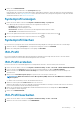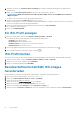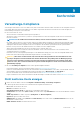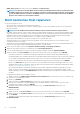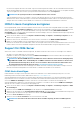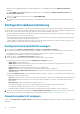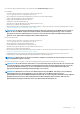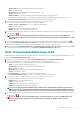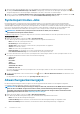Users Guide
• iDRAC-Lizenz-Status: Der iDRAC-Lizenz Status (Konform oder Nicht konform).
ANMERKUNG: Wenn ein PowerEdge MX-Host über ein Gehäuse-Anmeldeinformationenprofil verwaltet wird, wird
die iDRAC-Firmwareversion auf der Seite Verwaltungs-Compliance als Nicht zutreffend angezeigt. Der Grund dafür
ist, dass die iDRAC-Firmware-Compliance für iDRAC9-basierte Server nicht anwendbar ist. Eine Liste der iDRAC9-
basierten Server finden Sie in der Compliance-Matrix.
Nicht konformen Host reparieren
Der Host ist nicht konform, wenn:
• der Host keinem Host-Anmeldeinformationenprofil zugeordnet ist.
• die Funktion „Collect System Inventory on Reboot“ (CSIOR) deaktiviert ist oder nicht ausgeführt wurde. Hierzu ist ein manueller
Neustart erforderlich.
ANMERKUNG: Der CSIOR-Status wird nicht bestimmt, wenn Hosts über ein Gehäuse verwaltet werden.
• Das SNMP-Trap-Ziel des Host ist nicht auf die IP-Adresse des OMIVV-Geräts konfiguriert. Der Fehler bei der Einstellung des SNMP-
Trap-Ziels kann auftreten, wenn iDRAC- oder Host-Anmeldeinformationen, die in Verbindung mit einem Profil bereitgestellt werden,
ungültig sind. Oder der iDRAC verfügt über keine freien Steckplätze oder der iDRAC-Sperrmodus ist aktiviert (nur bei iDRAC9-
basierten Servern). Eine Liste der iDRAC9-basierten Server finden Sie in der Compliance-Matrix.
• OMIVV aktiviert den WBEM-Dienst auf Hosts, auf denen ESXi 6.5 und höher läuft, nicht.
• Die iDRAC-Firmwareversion ist früher als 2.50.50.50. Die iDRAC-Version 2.50.50.50 oder höher ist nur erforderlich, um die
Systemprofil-Funktion zu verwenden.
• Die iDRAC-Lizenz ist nicht kompatibel (iDRAC Express ist die Mindestanforderung). Die Server ohne eine kompatible iDRAC-Lizenz
können nicht für die Überwachung und Aktualisierung der Firmware verwendet werden.
1. Klicken Sie auf der OMIVV-Startseite auf Compliance und Bereitstellung > Verwaltungs-Compliance.
2. Wählen Sie einen nicht konformen Host aus und klicken Sie auf Konformität korrigieren.
3. Lesen Sie auf der Begrüßungsseite des Assistenten die Anweisungen und klicken Sie dann auf ERSTE SCHRITTE.
4. Wählen Sie auf der Seite Hosts auswählen einen oder mehrere nicht konforme Hosts aus und klicken Sie auf WEITER.
• Wenn die Hosts keinem Host-Anmeldeinformationenprofil zugeordnet sind, wird die folgende Warnmeldung angezeigt:
Es sind ausgewählte Hosts vorhanden, die keinem Host-Anmeldeinformationenprofil zugewiesen sind. Um OMIVV die Ausführung
einer Compliance-Überprüfung zu erlauben, müssen Sie diese Hosts zu einem Host-Anmeldeinformationenprofil hinzufügen.
Um die Hosts auszuschließen, die nicht dem Host-Anmeldeinformationenprofil zugewiesen sind, klicken Sie auf WEITER.
Klicken Sie auf Abbrechen, um die Hosts zu einer Seite „Host-Anmeldeinformationenprofil“ hinzuzufügen und zur Seite „Host-
Anmeldeinformationenprofil“ zu navigieren. Weitere Informationen zum Erstellen eines Host-Anmeldeinformationenprofils finden
Sie unter Host-Anmeldeinformationenprofil erstellen.
Hosts in einem MX-Gehäuse mit deaktiviertem iDRAC IPv4 müssen über ein Gehäuse-Anmeldeinformationenprofil verwaltet
werden. Um diese Hosts dem Gehäuse-Anmeldeinformationenprofil zuzuordnen, müssen Sie das Gehäuse mithilfe von „MX-
Gehäuse hinzufügen“ auf der Seite Dell EMC-Gehäuse hinzufügen und das Gehäuse einem Gehäuse-Anmeldeinformationenprofil
zuordnen.
So aktualisieren Sie iDRAC-Firmware und BIOS-Version:
a. Wählen Sie auf der Seite iDRAC-Firmware und BIOS-Version aktualisieren einen oder mehrere Hosts aus, auf denen Sie die
Firmware-Version aktualisieren möchten.
b. Klicken Sie auf WEITER.
c. Zeigen Sie auf der Seite Hosts neustarten die ESXi-Hosts an, die neu gestartet werden müssen.
d. Wenn Sie Hosts automatisch in den Wartungsmodus versetzen und bei Bedarf neu starten möchten, aktivieren Sie das
Kontrollkästchen und klicken Sie dann auf WEITER.
e. Überprüfen Sie die Zusammenfassung Ihrer Einstellungen auf der Seite Zusammenfassung und klicken Sie auf
FERTIGSTELLEN.
So aktivieren Sie CSIOR:
a. Wählen Sie auf der Seite Hosts auswählen einen oder mehrere nicht konforme Hosts aus und klicken Sie auf WEITER.
b. Wählen Sie auf der Seite CSIOR einschalten einen oder mehrere Hosts aus, für die Sie CSIOR einschalten möchten, und klicken
Sie auf WEITER.
c. Überprüfen Sie die Zusammenfassung Ihrer Einstellungen auf der Seite Zusammenfassung und klicken Sie auf
FERTIGSTELLEN.
64
Konformität